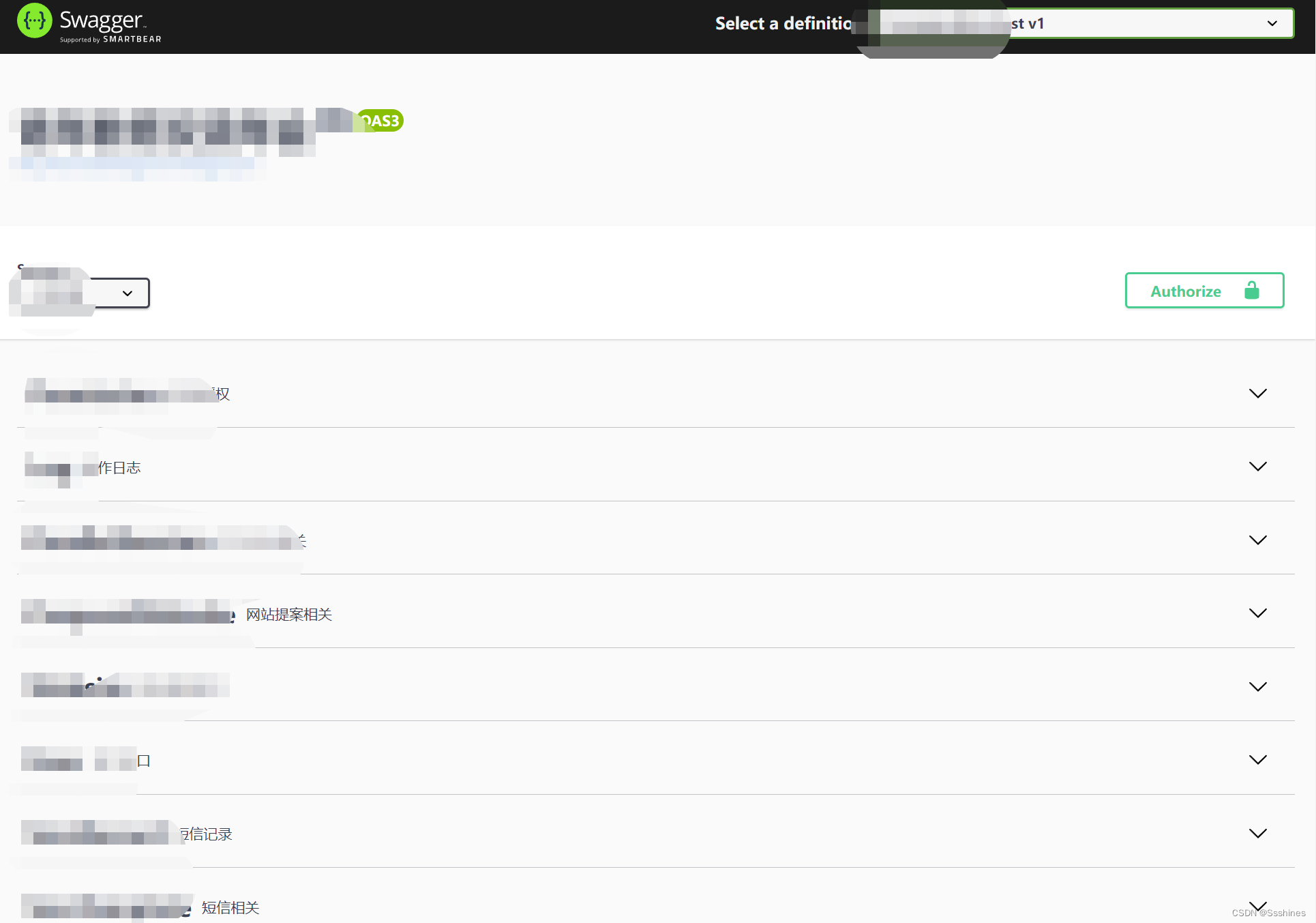linux 服务器利用宝塔面板部署.net 6(.net core)服务端程序图文步骤 |
您所在的位置:网站首页 › ubuntu安装net core › linux 服务器利用宝塔面板部署.net 6(.net core)服务端程序图文步骤 |
linux 服务器利用宝塔面板部署.net 6(.net core)服务端程序图文步骤
|
使用宝塔可视化操作发布.net core 项目
随着.net core 跨平台技术的兴起,微软.net拥抱云原生,支持跨平台,可以使基于.net core技术的服务端程序轻松移植到基于Linux的云服务器上,本文以图文的方式介绍如何利用阿里云轻量应用服务器安装宝塔面板部署基于.net core的后端服务器接口程序并正常运行。 步骤 准备一台linux服务器 安装宝塔镜像及开放端口(网上教程有很多,基本都是傻瓜式安装,这里不做过多赘述) 登录宝塔会看到这样的一个面板 点击左边网站选项进入网站列表 点击添加站点填写站点信息(根目录填写存放.net core 项目的跟目录,就是有 项目名称.dll的目录)添加完成后点击提交 发布.netcore 程序 注意,部署模式选择独立,否则需要现在linux服务器装.netcore运行环境。详细请看 https://docs.microsoft.com/zh-cn/dotnet/core/install/linux-centos 发布完成后并确保咱们项目没问题之后,就可以进入宝塔去上传了。 进入第5步选择的根目录中,上传打包之后的文件 进入软件商店搜索并下载守护进程软件 安装完成后进入并添加守护进程 启动命令后的端口可以随意指定,注意,是没有被占用过的。 准备妥当后点击确定 进入网站列表点击刚创建的网站填写反向代理 代理地址就是上一步启动命令中的填写的地址。 location / { proxy_pass http://localhost:5052; proxy_http_version 1.1; proxy_set_header Upgrade $http_upgrade; proxy_set_header Connection keep-alive; proxy_set_header Host $host; proxy_cache_bypass $http_upgrade; proxy_set_header X-Forwarded-For $proxy_add_x_forwarded_for; proxy_set_header X-Forwarded-Proto $scheme; }
结语 .net跨平台,超高的性能,简易的部署方式给后端程序员又提供了一种新的选择,以上便是通过阿里云轻量应用服务器采用宝塔面板全界面操作的全过程,简单实用而且很方便! |
【本文地址】
今日新闻 |
推荐新闻 |
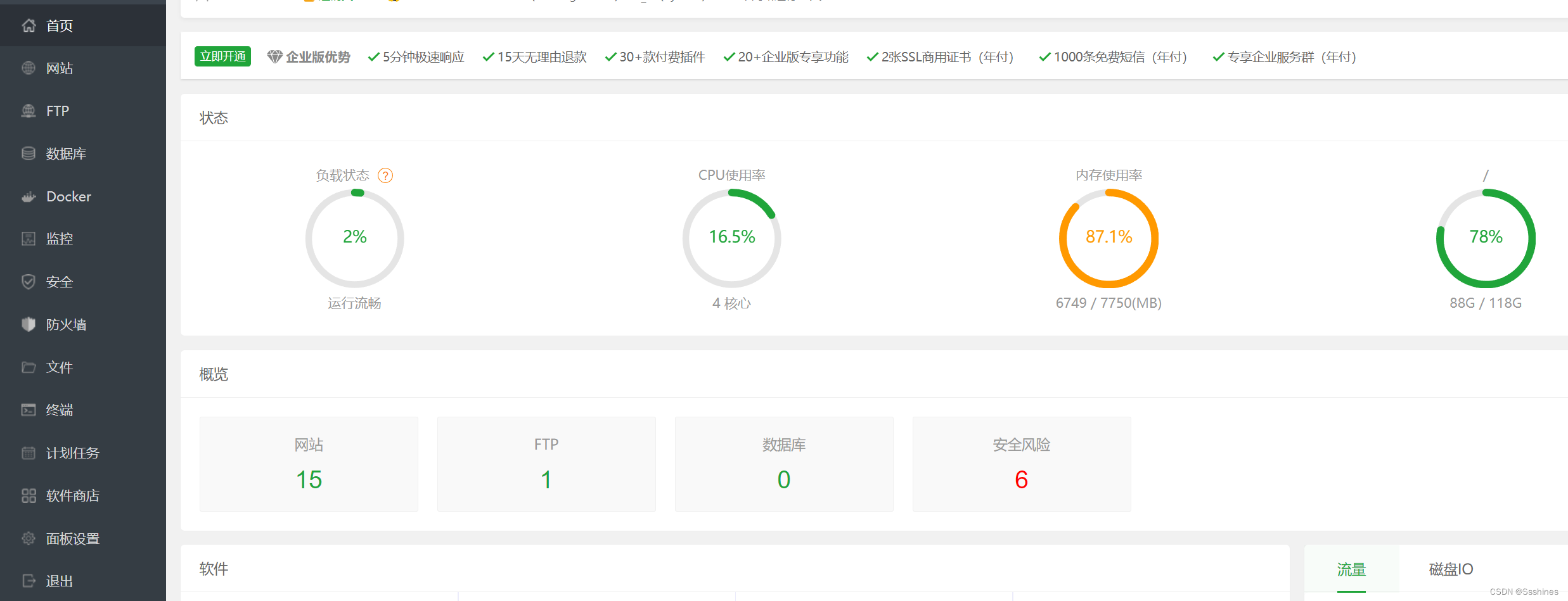
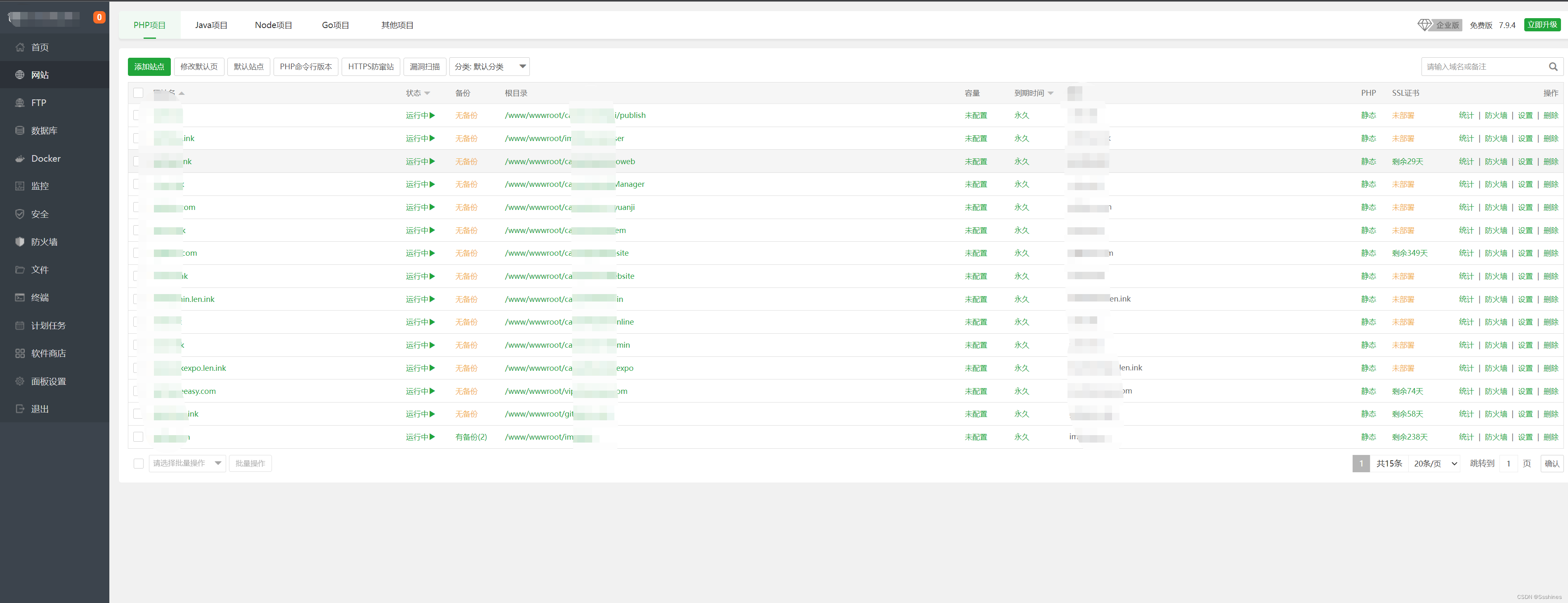
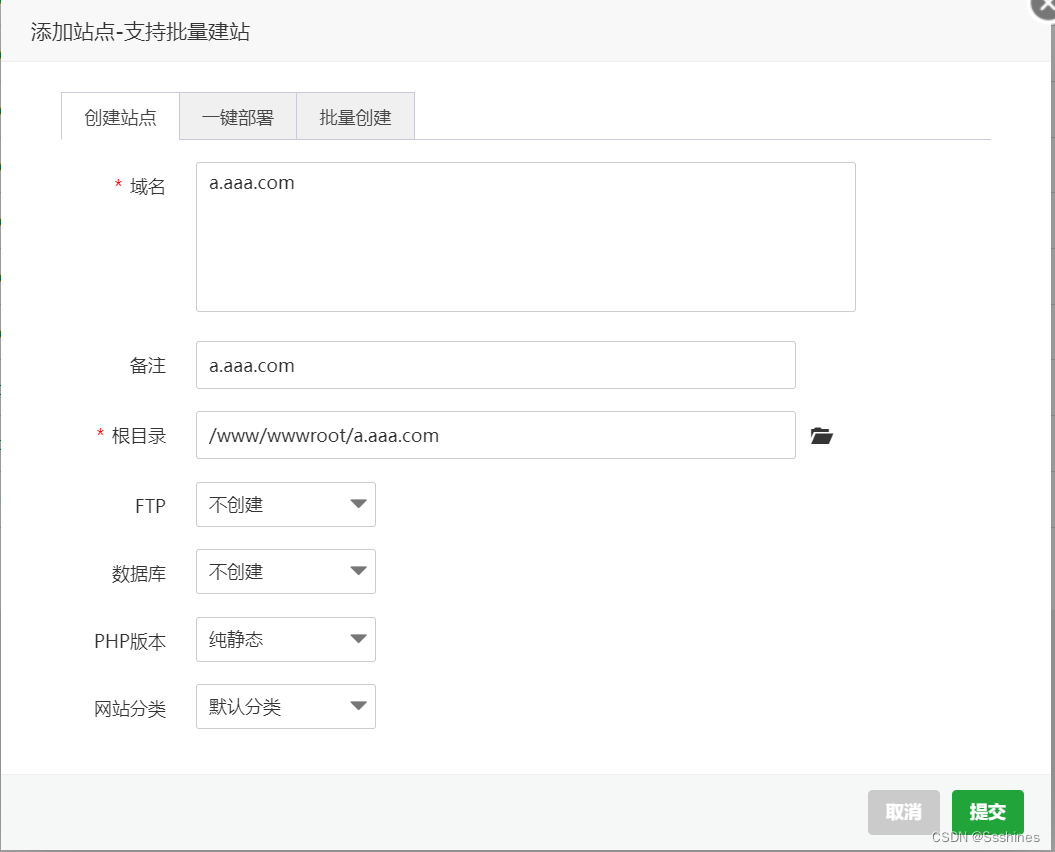
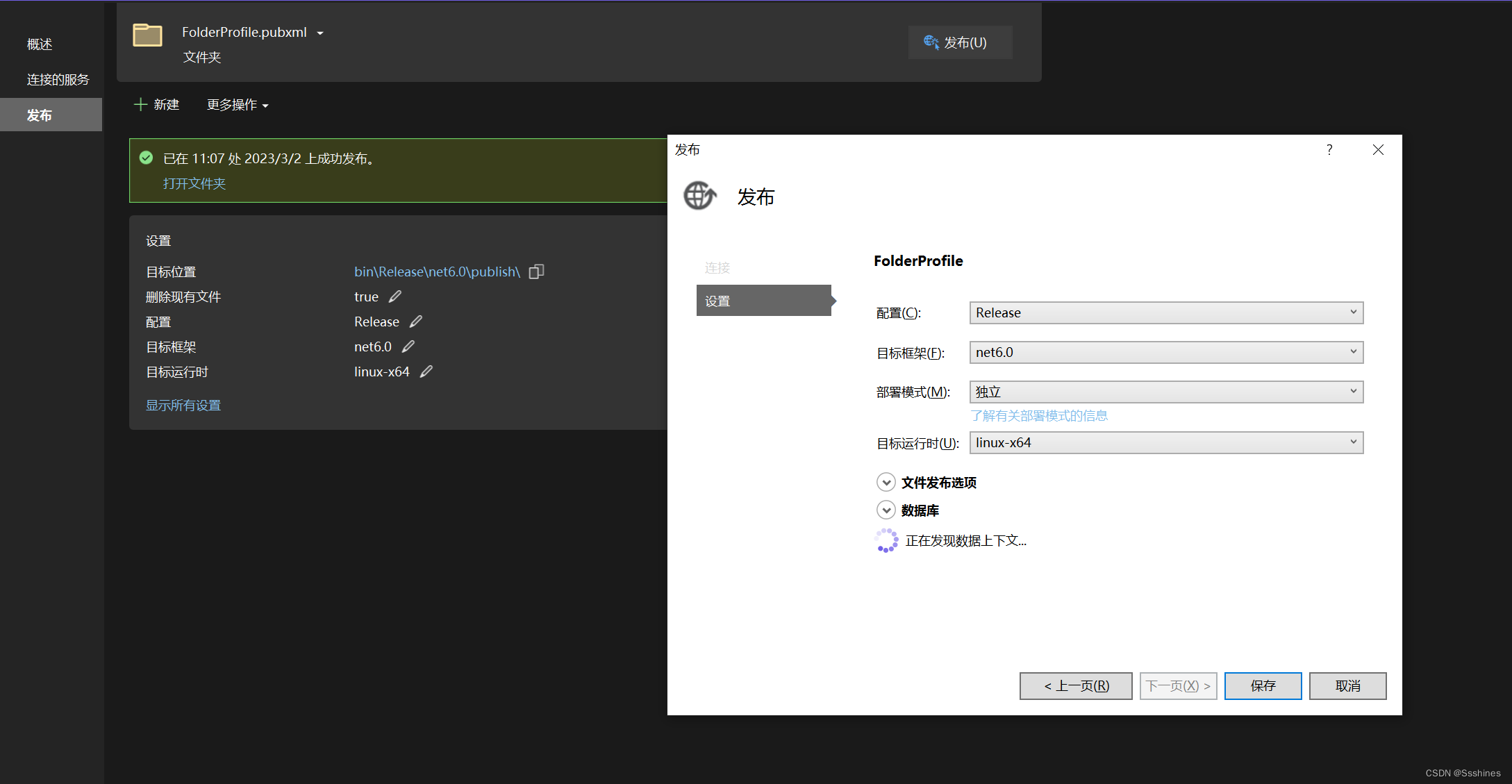
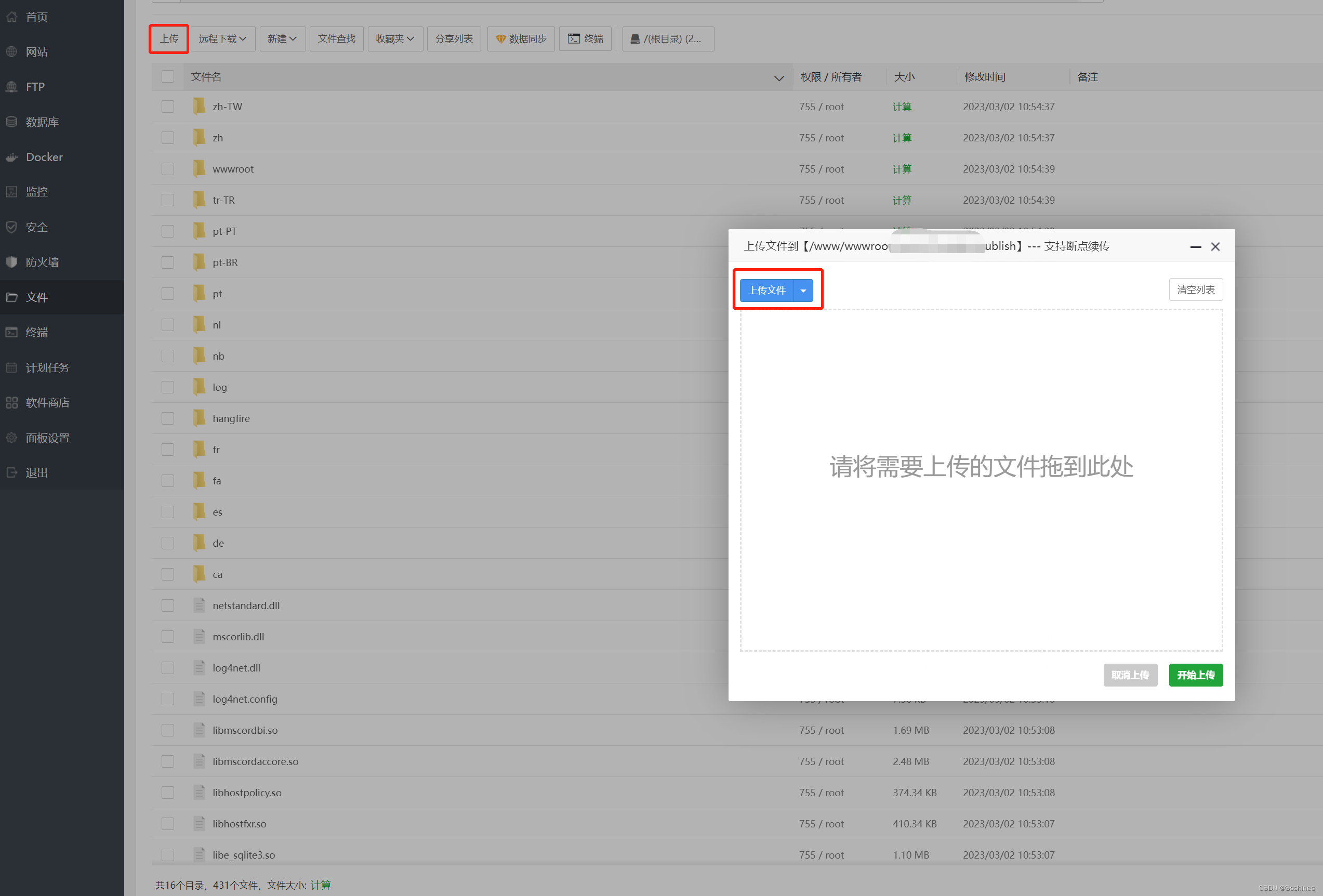
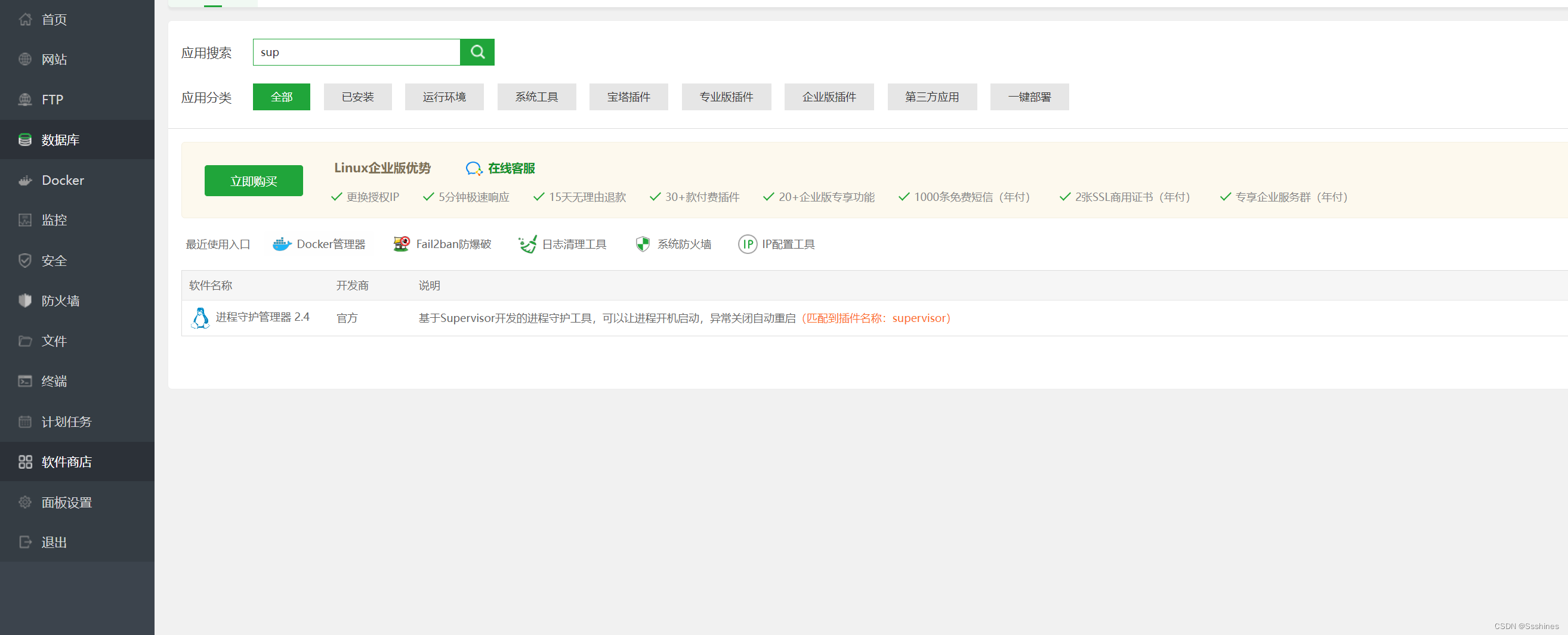
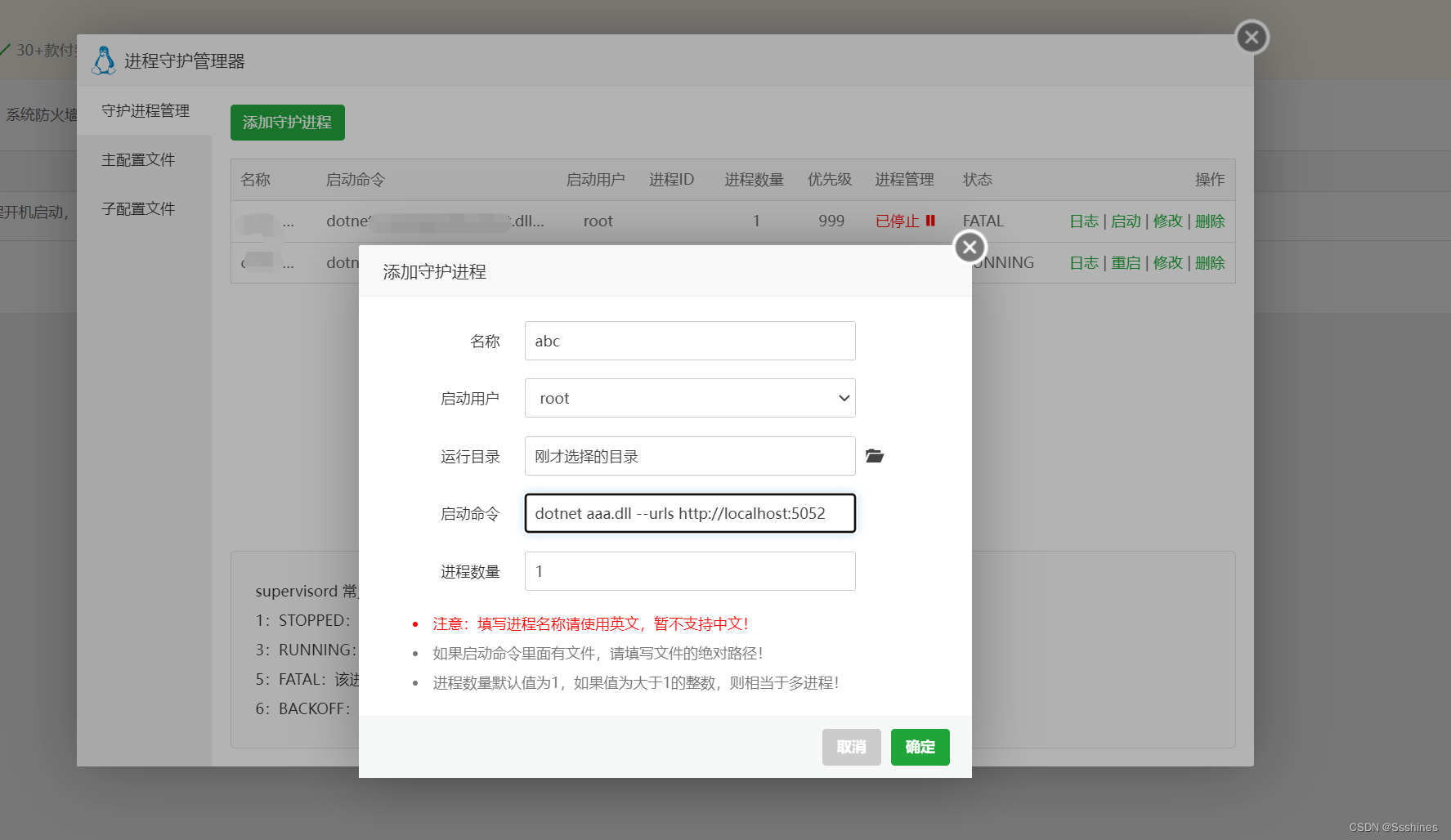
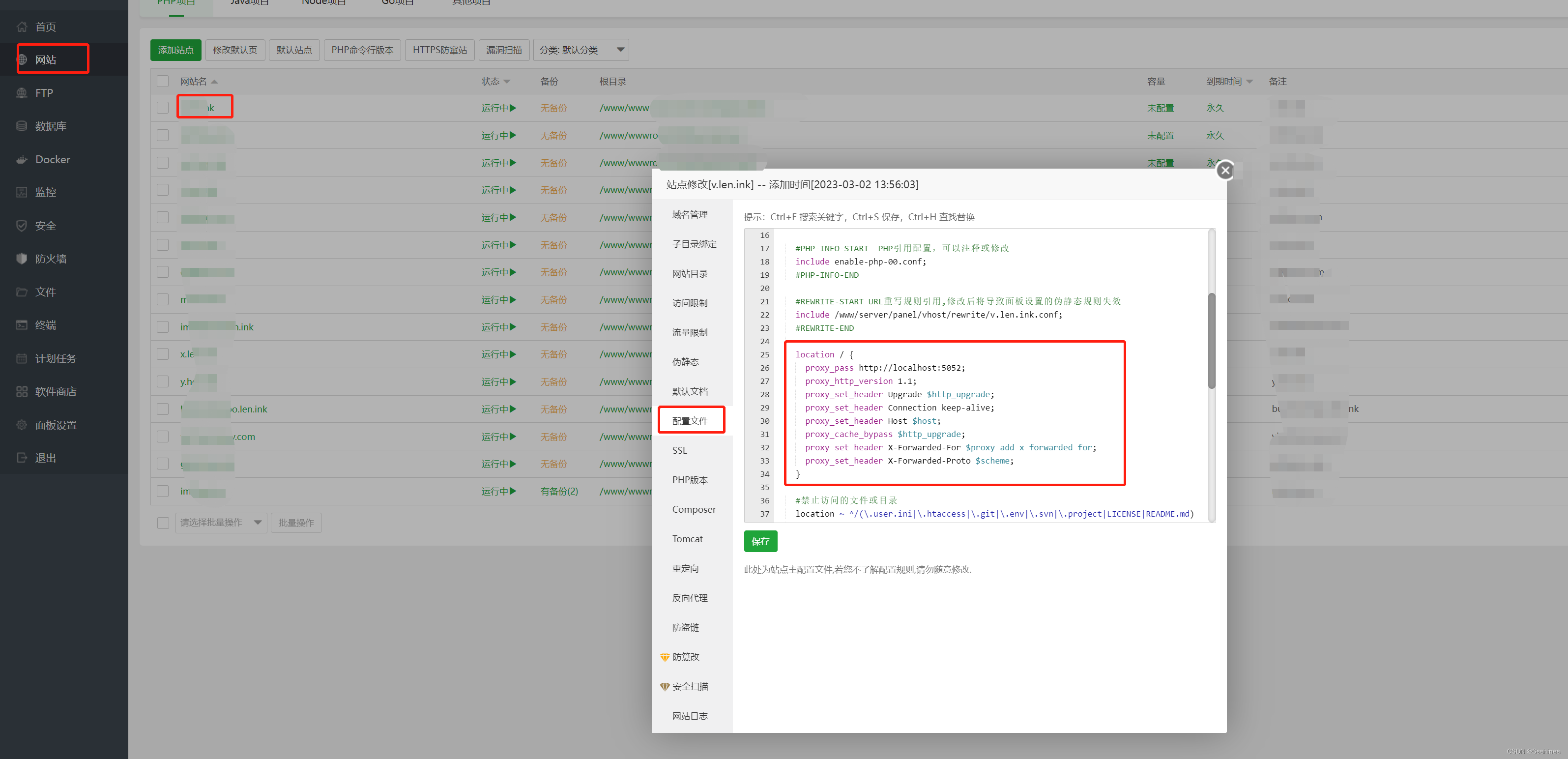 至此整个配置过程已经大功告成,我们可以通过浏览器访问一下.net api的swagger文档:https://api.xxxx.com/swagger/index.html 已经可以访问了:
至此整个配置过程已经大功告成,我们可以通过浏览器访问一下.net api的swagger文档:https://api.xxxx.com/swagger/index.html 已经可以访问了: